Dù bạn đã sử dụng ComfyUI một thời gian, chắc chắn vẫn có những điều tưởng chừng đơn giản nhưng lại bị bỏ qua. Sau gần hai năm làm việc với ComfyUI, tôi vẫn nhớ cảm giác choáng ngợp khi lần đầu mở một workflow của người khác – hàng chục node, vô số thông số và một “mớ bòng bong” các kết nối.
Gần đây, khi tôi cố gắng khai thác tối đa sức mạnh GPU với một workflow mới, tôi nhận ra rằng mọi thứ sẽ dễ dàng hơn rất nhiều nếu tôi biết những mẹo này từ ban đầu. Khả năng mở rộng của ComfyUI đôi khi khiến người dùng bỏ lỡ những điều cơ bản. Chẳng hạn, việc giữ phím Shift để kéo các kết nối đầu ra là một điều tôi không nhận ra sớm, nhưng nó có thể tiết kiệm rất nhiều thời gian. Lĩnh vực AI tạo sinh đang phát triển nhanh chóng, và luôn có điều mới để học hỏi.
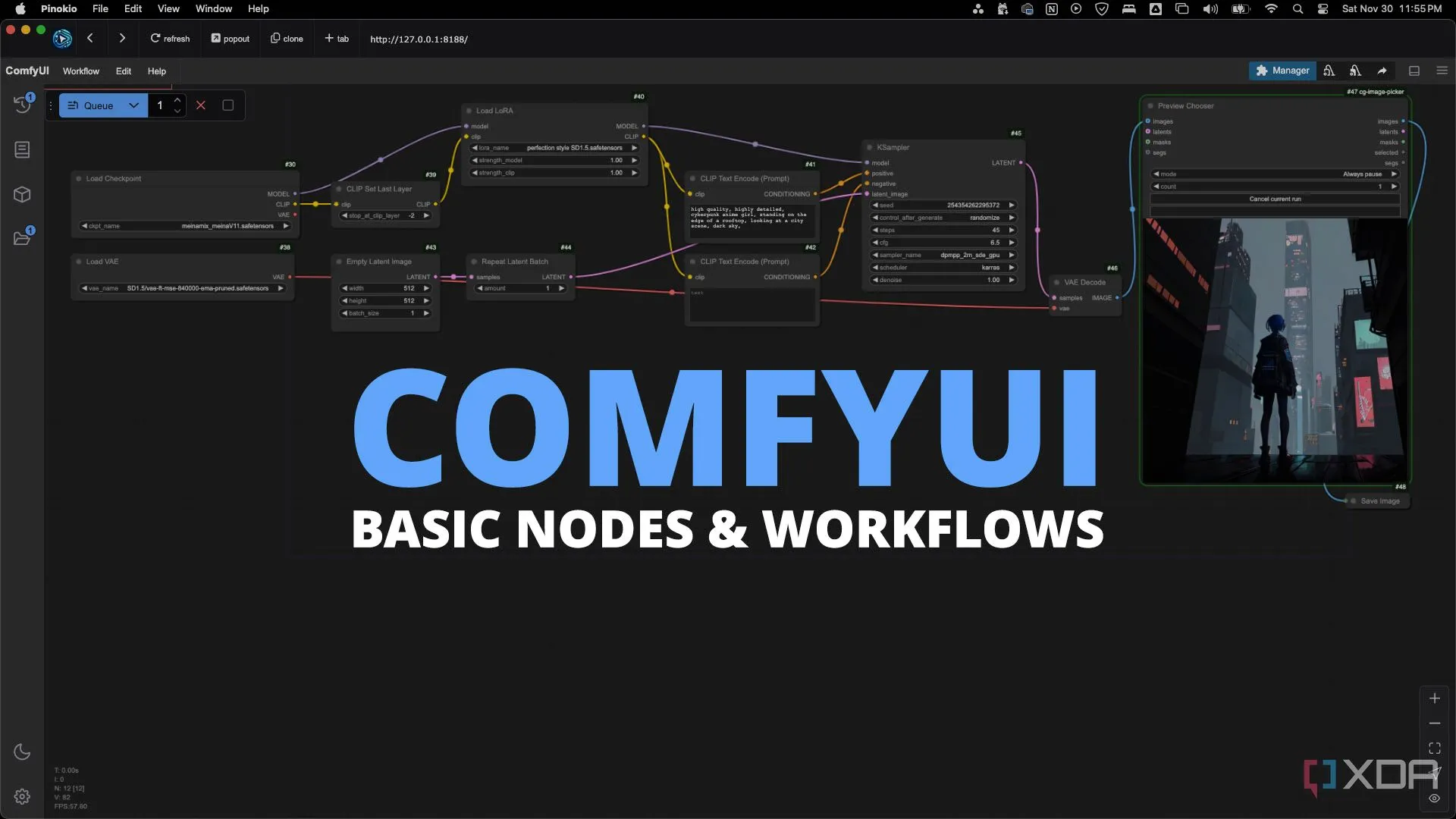 ComfyUI giao diện người dùng với các node được kết nối, biểu thị một workflow phức tạp trong AI tạo sinh.
ComfyUI giao diện người dùng với các node được kết nối, biểu thị một workflow phức tạp trong AI tạo sinh.
ComfyUI là một công cụ cực kỳ mạnh mẽ cho bất kỳ ai muốn nắm bắt xu hướng AI.
1. Civitai: Kho tàng mô hình Stable Diffusion và tài nguyên AI khổng lồ
Nền tảng không thể thiếu cho người dùng Stable Diffusion
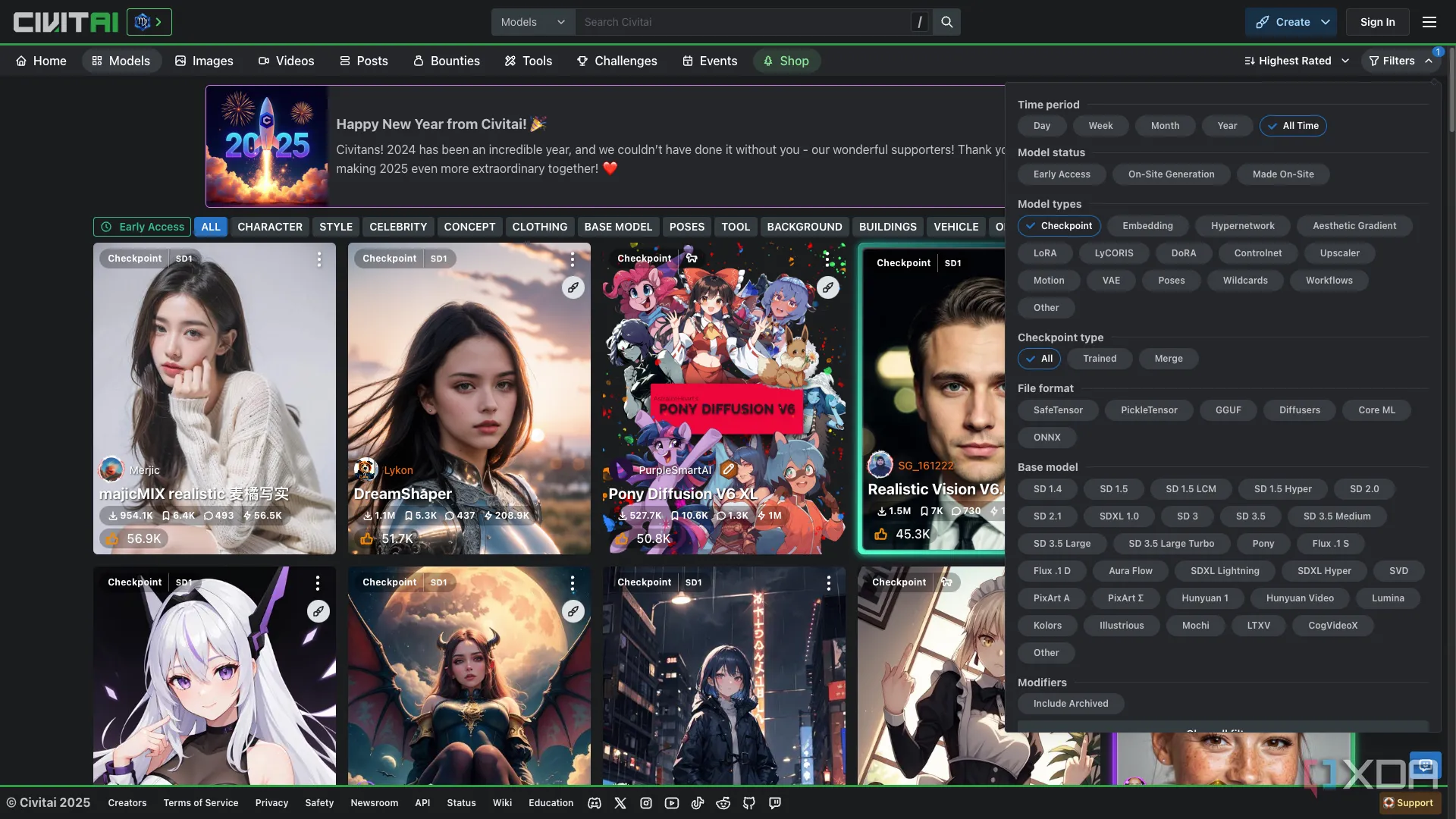 Giao diện website Civitai với các bộ lọc tìm kiếm mô hình AI, giúp người dùng dễ dàng tìm thấy Stable Diffusion LoRA và các tài nguyên khác.
Giao diện website Civitai với các bộ lọc tìm kiếm mô hình AI, giúp người dùng dễ dàng tìm thấy Stable Diffusion LoRA và các tài nguyên khác.
Nếu bạn đang băn khoăn tìm kiếm các mô hình Stable Diffusion ở đâu, Civitai chính là nền tảng lớn nhất để khám phá và chia sẻ chúng. Với hơn 10 triệu lượt truy cập hàng tháng và 3 triệu người dùng đăng ký, Civitai đã trở thành trung tâm của mọi thứ liên quan đến Stable Diffusion. Nơi đây lưu trữ hàng ngàn mô hình AI, LoRA, workflow và nhiều tài nguyên khác.
Civitai có hai trang web chính thức. Bạn có thể sử dụng các bộ lọc tìm kiếm của nó để thu hẹp kết quả theo loại mô hình và mô hình gốc.
Để xem metadata chi tiết, chẳng hạn như prompt, sampler, số seed, v.v., hãy nhấp vào một hình ảnh trong thư viện của mô hình. Mặc dù không phải tất cả người dùng đều tải lên thông tin này, đây vẫn là một nguồn tài nguyên tuyệt vời để cải thiện các tác phẩm của bạn.
2. Biến đổi cài đặt node thành điểm Input/Output linh hoạt
Kiểm soát workflow hiệu quả hơn với biến động đầu vào
Nhiều cài đặt node trong ComfyUI có thể được chuyển đổi thành điểm đầu vào hoặc đầu ra, cho phép kiểm soát từ một node bên ngoài được kết nối. Ví dụ, nếu bạn muốn hai node KSampler sử dụng cùng một seed, bạn có thể chuyển đổi cài đặt noise_seed thành một điểm đầu vào và kết nối nó với một node seed duy nhất, như những node có trong gói tinyterraNodes.
Để chuyển đổi một cài đặt thành đầu vào:
- Nhấp chuột phải vào node.
- Chọn Convert Widget to Input.
- Chọn Convert noise seed to input.
Để hoàn tác đầu vào trở lại cài đặt gốc:
- Nhấp chuột phải vào node.
- Chọn Convert Input to Widget.
- Chọn Convert noise_seed to widget.
3. Thiết lập CLIP Skip qua node CLIP Set Last Layer
Tên gọi khác biệt, hiệu quả tương đương
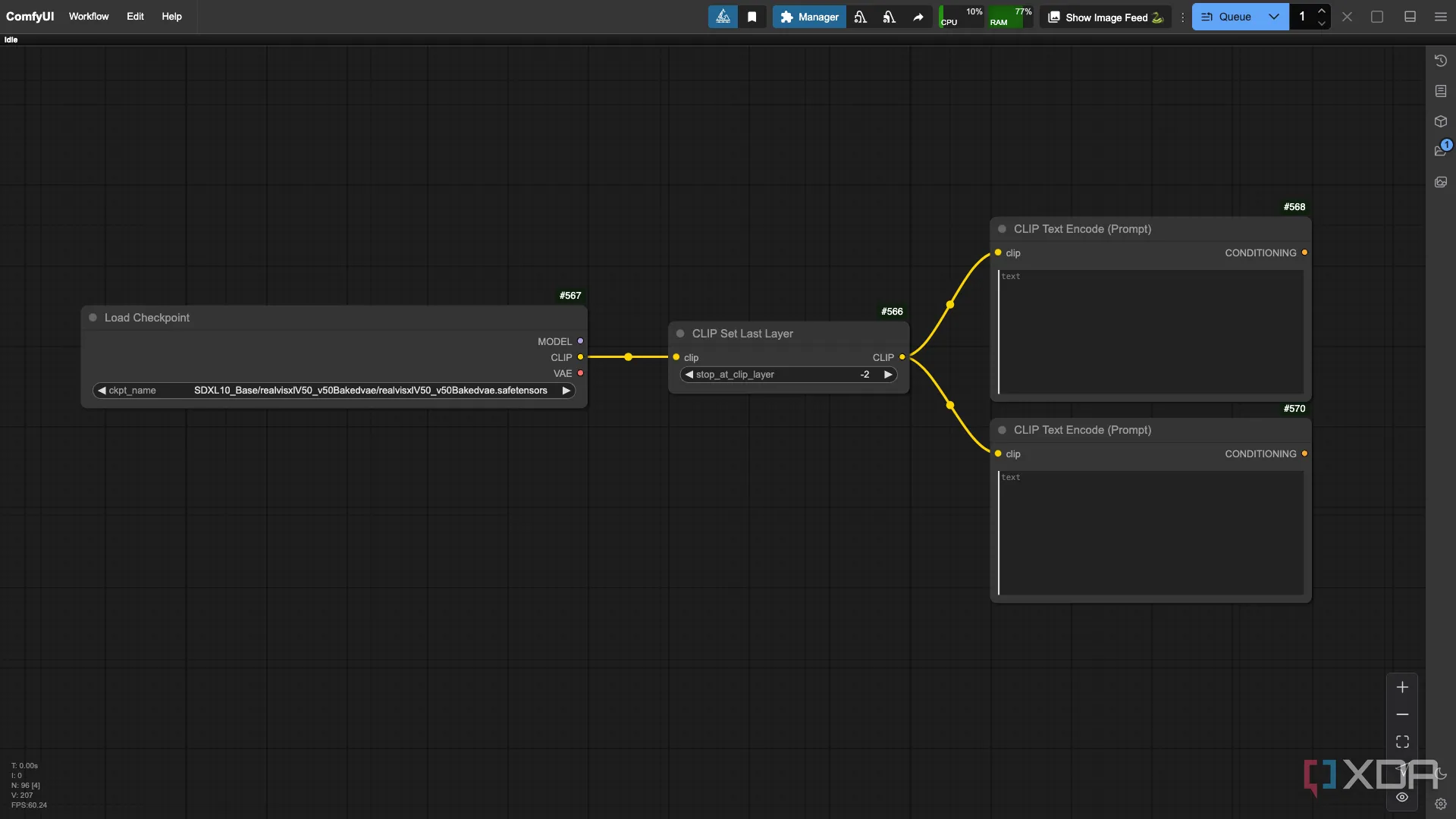 Node CLIP Set Last Layer trong ComfyUI, được sử dụng để điều chỉnh cài đặt CLIP Skip cho các mô hình AI tạo sinh.
Node CLIP Set Last Layer trong ComfyUI, được sử dụng để điều chỉnh cài đặt CLIP Skip cho các mô hình AI tạo sinh.
Bạn có thể thấy “CLIP Skip” được nhắc đến trong nhiều mô tả mô hình, nhưng không có node nào có tên đó trong ComfyUI. Thay vào đó, hãy sử dụng node CLIP Set Last Layer. Hãy nhớ rằng node này của ComfyUI sử dụng giá trị âm:
- Một giá trị clipskip = 2 tương đương với stop_at_clip_layer = -2 trong ComfyUI.
Đặt node CLIP Set Last Layer sau node Load Checkpoint và trước các node khác trong workflow của bạn.
4. Lưu workflow dưới hai định dạng JSON và PNG
Bảo vệ workflow của bạn khỏi các vấn đề tương thích
Các bản cập nhật ComfyUI đôi khi có thể làm hỏng các workflow cũ, khiến các node xuất hiện màu đỏ hoàn toàn và mất đi cài đặt của chúng. Vấn đề này cũng có thể phát sinh khi nhập các workflow phụ thuộc vào các custom node mà bạn chưa cài đặt.
Mặc dù nút Install Missing Custom Nodes trong ComfyUI Manager Menu có thể nhận diện và cài đặt các node bị thiếu, nhưng nó không khôi phục cài đặt của chúng.
Khi lưu một workflow, hãy xuất nó dưới dạng script JSON và dưới dạng hình ảnh PNG. Bằng cách lưu ở cả hai định dạng, bạn sẽ có một tham chiếu hình ảnh trong tương lai nếu cần.
Các bước để xuất workflow ComfyUI dưới dạng JSON:
- Nhấp vào Workflow trong menu chính.
- Nhấp vào Export.
- Đặt tên cho workflow của bạn, nhấp Confirm, và lưu.
Các bước để xuất workflow ComfyUI dưới dạng PNG:
- Nhấp chuột phải vào canvas.
- Chọn Workflow Image > Export > png.
- Đặt tên cho workflow của bạn và lưu.
 Hình ảnh minh họa so sánh Adobe Photoshop Firefly với khả năng của ComfyUI và Stable Diffusion trong lĩnh vực AI tạo sinh.
Hình ảnh minh họa so sánh Adobe Photoshop Firefly với khả năng của ComfyUI và Stable Diffusion trong lĩnh vực AI tạo sinh.
5. Sử dụng tính năng “Snap to Grid” để workflow gọn gàng
Sắp xếp workflow một cách chuyên nghiệp
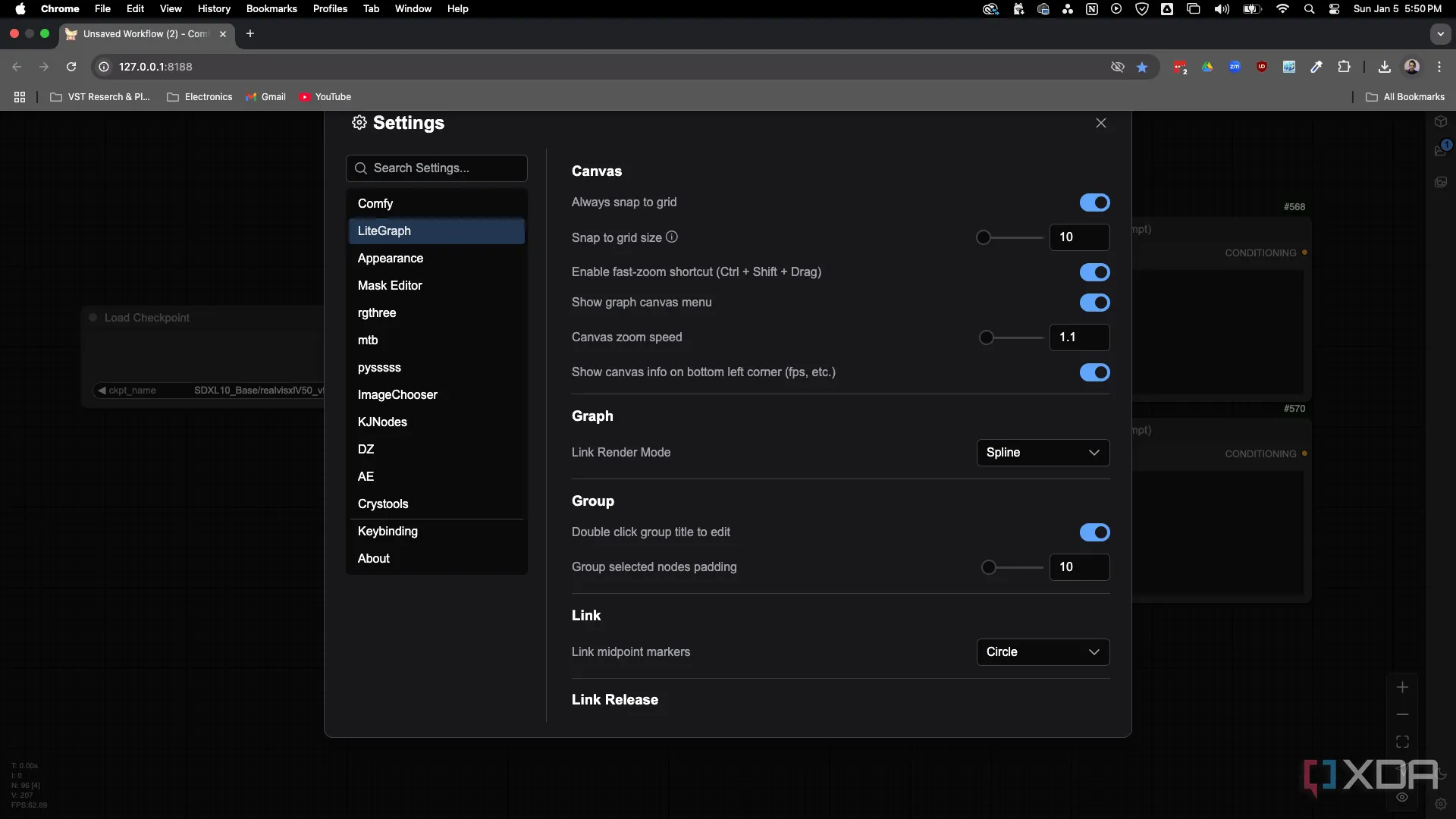 Cài đặt "Always snap to grid" trong menu LiteGraph của ComfyUI, giúp sắp xếp các node một cách gọn gàng và chuyên nghiệp.
Cài đặt "Always snap to grid" trong menu LiteGraph của ComfyUI, giúp sắp xếp các node một cách gọn gàng và chuyên nghiệp.
Đối với những người thích giữ workflow của mình gọn gàng và ngăn nắp, việc bật cài đặt “snap to grid” là điều bắt buộc. Tôi là một trong số những người luôn muốn sắp xếp mọi thứ, và một canvas với nhiều hộp mà không có cài đặt này thực sự là một cơn ác mộng.
Cách bật “snap to grid”:
- Nhấp vào biểu tượng bánh răng (Cài đặt) ở thanh bên.
- Nhấp vào LiteGraph trong menu cài đặt.
- Bật Always snap to grid và điều chỉnh Snap to grid size theo ý muốn của bạn.
6. Cài đặt node Preview Chooser: Xem trước và tạm dừng workflow
Nâng cao hiệu suất với khả năng xem trước tức thì
Node Preview Chooser là một trong những công cụ yêu thích của tôi để cải thiện hiệu quả workflow. Nó tạm dừng workflow tại các điểm cụ thể khi một hình ảnh đã được tạo, cho phép bạn xem trước hình ảnh trước khi quyết định hủy bỏ hoặc tiếp tục workflow của mình. Tôi sử dụng node được tạo bởi chrisgoringe trong gần như tất cả các workflow của mình.
Cách cài đặt node Preview Chooser:
- Nhấp vào Custom Nodes Manager trong ComfyUI Manager Menu.
- Tìm kiếm Image Chooser và nhấp Install.
- Quay lại ComfyUI Manager Menu khi cài đặt hoàn tất và nhấp Restart.
- Làm mới trình duyệt của bạn sau khi ComfyUI mở lại.
Số ID của node là 84. Node thực tế trong workflow được gọi là Preview Chooser, tiêu đề của node trong Custom Nodes Manager là Image Chooser, và kho GitHub cho node này là cg-image-picker.
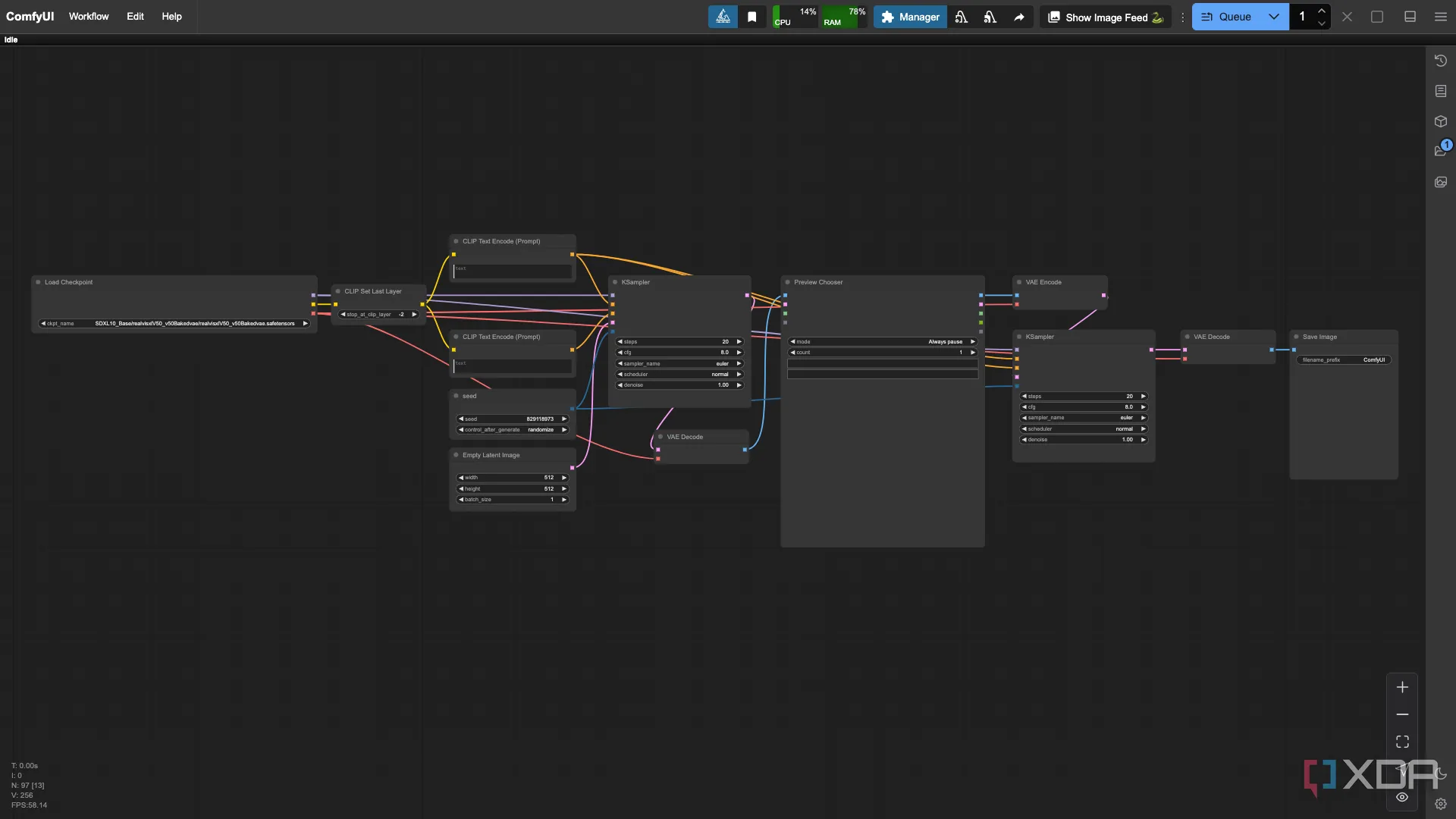 Node Preview Chooser trong một workflow ComfyUI đơn giản, cho phép người dùng xem trước hình ảnh và tạm dừng quá trình tạo ảnh AI.
Node Preview Chooser trong một workflow ComfyUI đơn giản, cho phép người dùng xem trước hình ảnh và tạm dừng quá trình tạo ảnh AI.
Luôn có điều để học hỏi trong ComfyUI
AI tạo sinh phát triển rất nhanh, và việc theo kịp có thể rất khó khăn. Với sự trỗi dậy của các công cụ mã nguồn mở như ComfyUI và các mô hình mã nguồn mở như Stable Diffusion, năm 2025 hứa hẹn sẽ chứng kiến sự gia tăng mạnh mẽ của người dùng mới. Tuy nhiên, việc đi trước đón đầu thường đồng nghĩa với việc có ít hướng dẫn hơn, tài liệu thưa thớt và sự khó chịu khi gặp phải những bế tắc trong quá trình tìm kiếm.
Tôi đã trải nghiệm điều này và hy vọng những mẹo này sẽ giúp hành trình của bạn với ComfyUI trở nên suôn sẻ hơn. Mặc dù ban đầu có thể đáng sợ, các công cụ như Pinokio đơn giản hóa quá trình cài đặt, làm cho nó dễ tiếp cận hơn rất nhiều. Nếu bạn có bất kỳ mẹo nào của riêng mình hoặc muốn xem thêm, đừng ngần ngại chia sẻ trong phần bình luận – tôi luôn háo hức học hỏi và truyền đạt lại kiến thức.
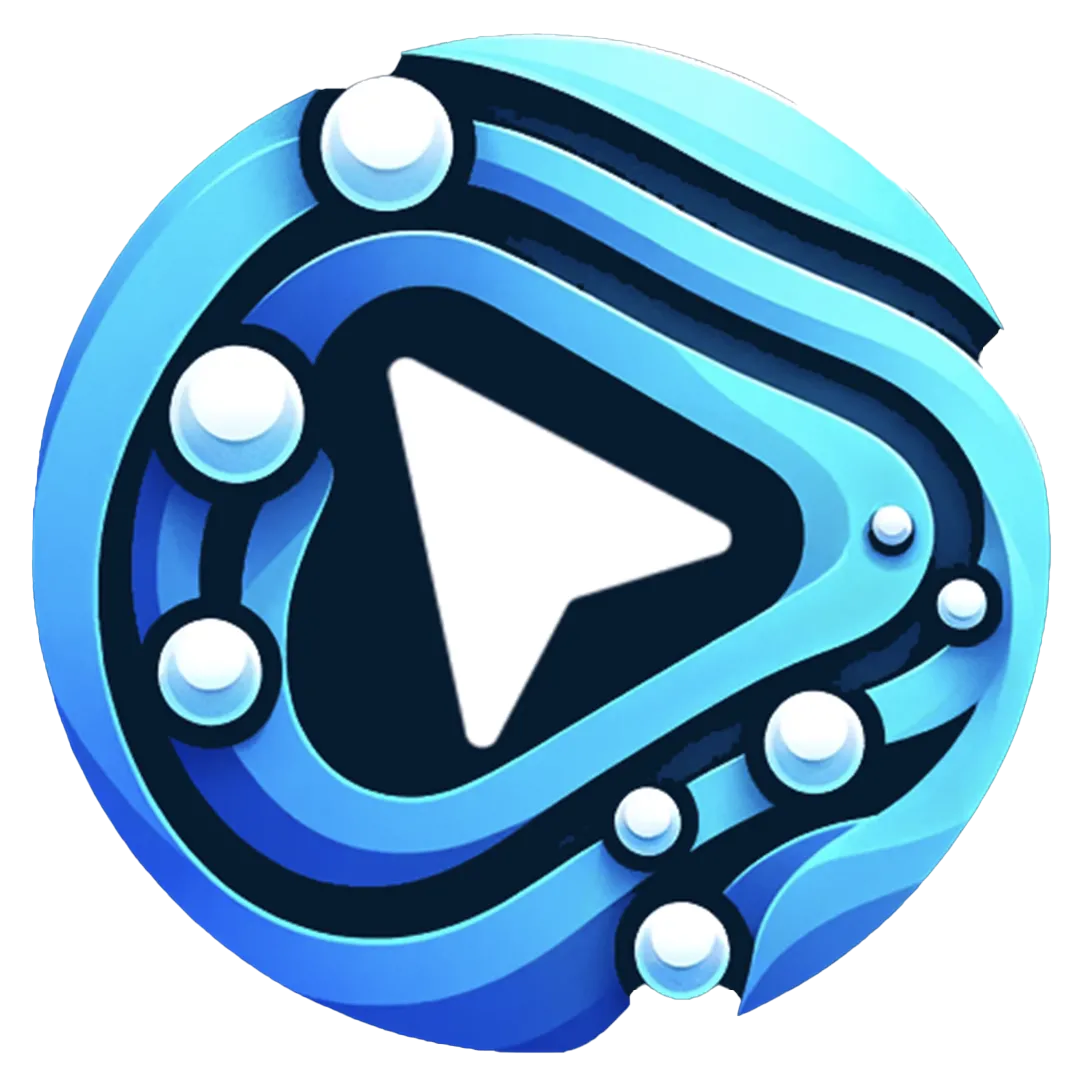 Biểu tượng logo chính thức của ComfyUI, một giao diện đồ họa mạnh mẽ cho AI tạo sinh Stable Diffusion.
Biểu tượng logo chính thức của ComfyUI, một giao diện đồ họa mạnh mẽ cho AI tạo sinh Stable Diffusion.
Tài liệu tham khảo: